Heim >Mobiles Tutorial >iPhone >Beheben Sie das Problem mit fehlenden Apps in den iPhone-Einstellungen
Beheben Sie das Problem mit fehlenden Apps in den iPhone-Einstellungen
- PHPznach vorne
- 2024-01-02 12:34:361954Durchsuche
Nun, die Leute brauchen immer das eine oder andere neue Telefon. Einer der Gründe, warum die Leute jetzt Apple und iOS kritisieren, ist, dass es schon lange nichts Innovatives mehr gab! Funktionen, die zuvor in den Desktop- und mobilen Betriebssystemen von Apple enthalten waren, waren weniger beeindruckend. Die meisten Produkte sind darauf ausgelegt, den Umsatz zu steigern. Zustimmen oder nicht, Tatsache ist, dass iOS heutzutage sehr fehlerhaft ist. Das Problem sind nicht nur Fehler, sondern auch die neuen Funktionen, die Apple eingeführt hat, sind nicht besonders beeindruckend, wie zum Beispiel die Deaktivierung des Zugriffs auf die Siri-Home-Taste. Seit Kurzem stört ein neuer Fehler iOS-Nutzer, dass sie in den Einstellungen keine Apps finden können. Deshalb besprechen wir heute die besten Möglichkeiten, das Problem „Apps werden nicht auf dem iPhone angezeigt“ zu beheben.
Lösung 1: Beenden Sie die Einstellungen-App
Die erste Lösung zur Behebung des Problems „App wird in den iPhone-Einstellungen nicht angezeigt“ besteht darin, die Einstellungen-App vollständig zu beenden. Das Problem lässt sich möglicherweise dadurch lösen, dass man einfach aufhört und von vorne beginnt. Befolgen Sie diese Schritte, um die Einstellungen-App zu verlassen:
Schritt 1: Navigieren Sie zum Startbildschirm und doppelklicken Sie auf die Home-Schaltfläche. Auf diese Weise wird der App-Umschalter geöffnet. Wischen Sie nun in der Einstellungen-App nach oben. Dadurch wird die Einstellungen-App beendet.
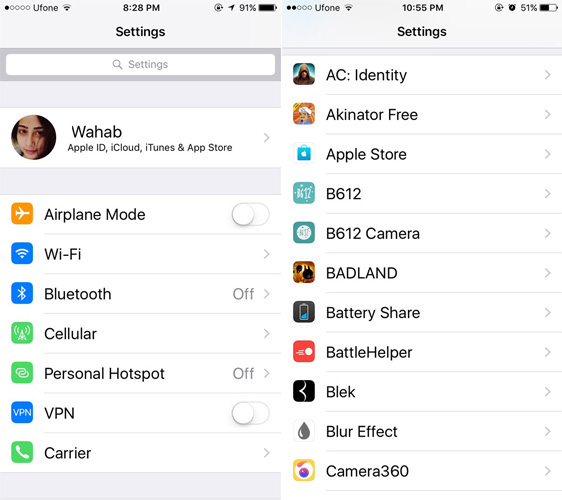
Schritt 2: Klicken Sie erneut auf das Symbol der Einstellungen-App. Nach dem Neustart sollte die Liste aller Apps sofort geladen werden.
Lösung 2: iPhone neu starten
Wenn Ihre App nicht in den Einstellungen angezeigt wird, versuchen Sie, Ihr iPhone neu zu starten. Starten Sie einfach Ihr iPhone neu. Dies löst nachweislich viele Probleme und funktioniert auch auf den meisten Geräten. Befolgen Sie diese Schritte, um Ihr iPhone ein- und wieder auszuschalten:
Schritt 1: Beginnen Sie mit dem Verlassen der Einstellungen-App. Halten Sie die Einschalttaste gedrückt, bis die Option „Zum Ausschalten schieben“ auf dem Bildschirm angezeigt wird.
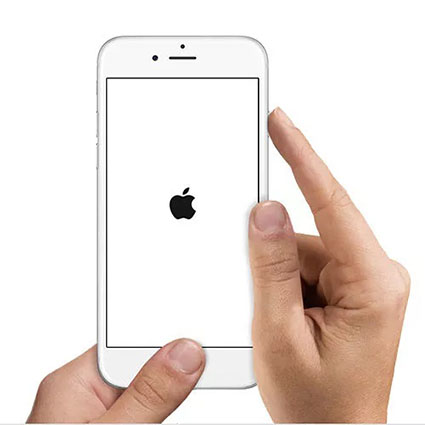
Schritt 2: Schieben Sie nun „Slide to Power Off“, um Ihr iPhone auszuschalten. Drücken Sie den Netzschalter erneut lange, um Ihr Gerät neu zu starten.
Schritt 3: Öffnen Sie nun die Einstellungen-App. Sie sollten eine Liste aller Ihrer Apps sehen und Ihr Problem „Fehlende Apps in den Einstellungen“ wird behoben.
Lösung 3: Alle Einstellungen zurücksetzen
Wenn alle drei oben genannten Lösungen fehlschlagen, besteht die am wenigsten empfohlene Lösung zur Behebung des Problems „Installierte Apps werden nicht in den Einstellungen angezeigt“ darin, alle Einstellungen zurückzusetzen. Dies wird Ihr Problem definitiv lösen, aber Sie müssen sich mit dem gesamten Datenverlust auseinandersetzen. Daher ist es besser, ein Backup zu erstellen, bevor Sie diesen Weg zur Lösung des Problems wählen. Bitte befolgen Sie die folgenden Schritte, um alle Einstellungen Ihres iPhones zurückzusetzen.
Schritt 1: Navigieren Sie auf Ihrem iPhone zu Einstellungen >> Allgemein.
Schritt 2: Navigieren Sie nun zu Zurücksetzen >> Alle Inhalte und Einstellungen löschen. Damit sind alle Daten sowie Ihr Problem „App wird in den iPhone-Einstellungen nicht angezeigt“ gelöst. Sie können Daten aus der Sicherung wiederherstellen.

Lösung 4: Verwenden Sie ReiBoot, um zu beheben, dass die App nicht in den Einstellungen angezeigt wird
Wenn keine der oben genannten Methoden es Ihnen ermöglicht, das Problem „App in den Einstellungen nicht gefunden“ erfolgreich zu beheben, dann ist Tenorshare ReiBoot Ihre einzige Option. Möglicherweise haben Sie ein Problem mit Ihrem iPhone, sodass Sie die App in den Einstellungen nicht anzeigen können. Verschwenden wir also keine Zeit damit, die Einstellungen-App zu reparieren, sondern verwenden wir Tenorshare ReiBoot, um auf Ihrem iPhone zu arbeiten. Dieses Tool ist die beste Lösung für alle Arten von iOS-Problemen. Führen Sie die folgenden Schritte aus, um zu erfahren, wie Sie mit diesem Tool das Problem „App wird nicht in den Einstellungen angezeigt“ beheben.
Schritt 1: Starten Sie die Software auf Ihrem Computer und verbinden Sie Ihr Gerät einfach mit Ihrem PC. Klicken Sie nun auf die Option „Alle iOS-Probleme beheben“.
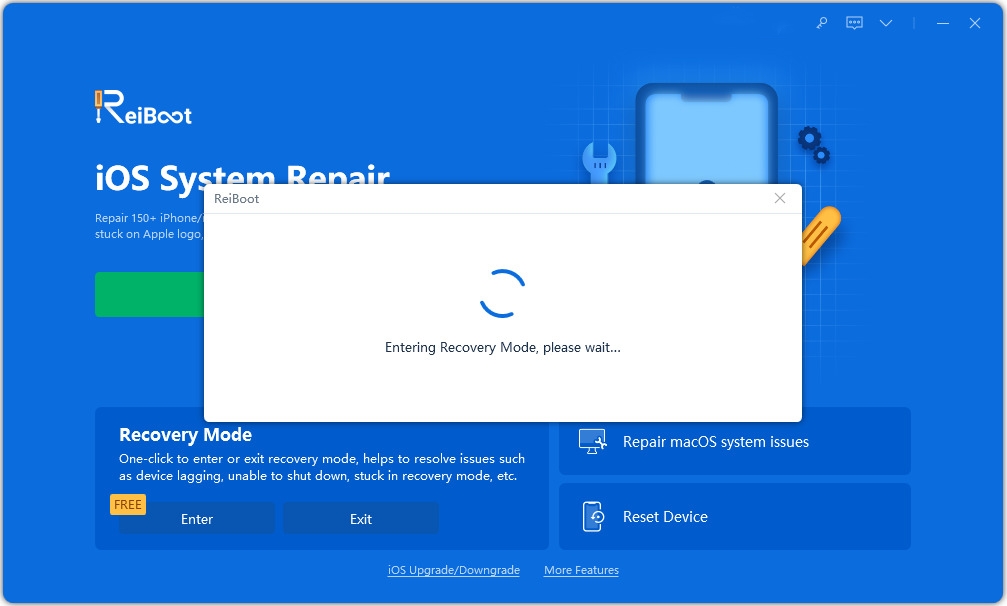
Schritt 2: Klicken Sie auf die Option „Jetzt reparieren“. Da eine weitere Verarbeitung erforderlich ist, muss das neueste Firmware-Paket heruntergeladen werden.

Schritt 3: Sobald der Download abgeschlossen ist, klicken Sie auf die Option „Reparatur starten“. Warten Sie einige Minuten, bis Ihr Gerät automatisch aktualisiert und mit der neuesten iOS-Version neu gestartet wird. Jetzt müssen Sie sich keine Sorgen mehr machen und in den Einstellungen wird eine Liste aller Apps angezeigt.

Im obigen Artikel haben wir die besten Lösungen für das Problem „iPhone-App wird in den Einstellungen nicht angezeigt“ besprochen. Wir hoffen, dass wir unser Bestes geben, um Ihr Problem mit den einfachsten und einfachsten 5 Lösungen zu lösen. Tenorshare ReiBoot empfiehlt dringend, das Problem sofort zu beheben. Teilen Sie Ihre wertvollen Meinungen im Kommentarbereich unten mit.
Das obige ist der detaillierte Inhalt vonBeheben Sie das Problem mit fehlenden Apps in den iPhone-Einstellungen. Für weitere Informationen folgen Sie bitte anderen verwandten Artikeln auf der PHP chinesischen Website!
In Verbindung stehende Artikel
Mehr sehen- Wie entferne ich die rote Punktaufforderung, also die Markierung für ungelesene Nachrichten, in der Nachrichten-App in iOS 16?
- Eine zerstörungsfreie Möglichkeit, iPhone-Fotos schnell auf Ihren Computer zu importieren!
- So prüfen Sie selbst, ob es Probleme mit dem neuen iPhone 13/14 gibt und wie Sie den Kauf generalüberholter Geräte vermeiden.
- Download der Weiyun-Mac-Version und Funktionseinführung
- Wie kann das Problem gelöst werden, dass Safari im privaten Browsermodus nicht gefunden werden kann und der Verlauf in iOS 16 nicht gelöscht werden kann?

